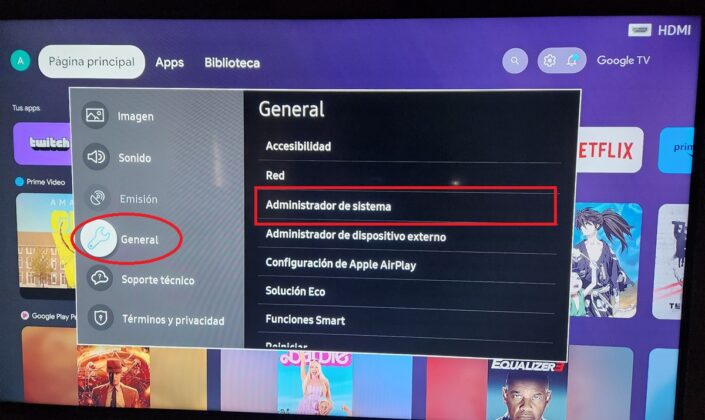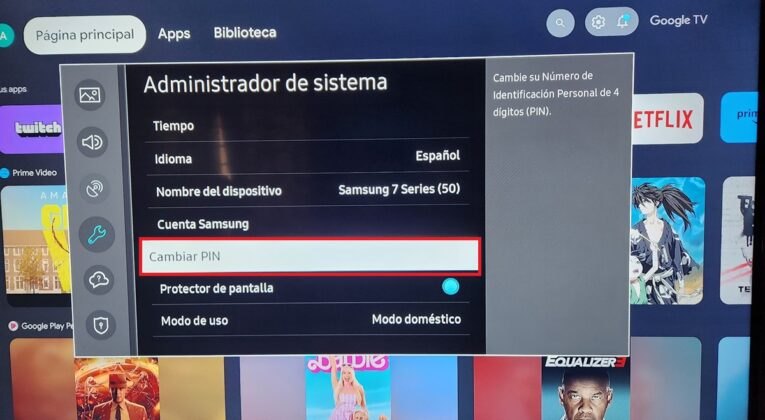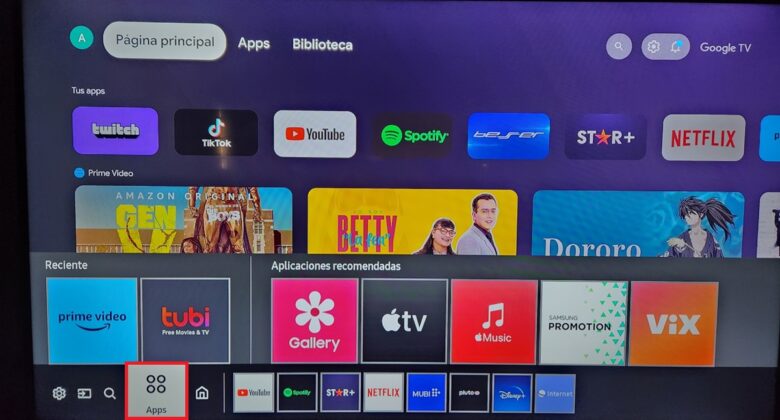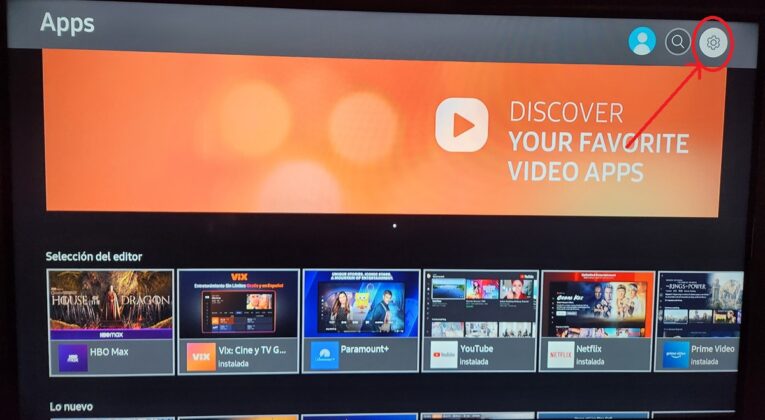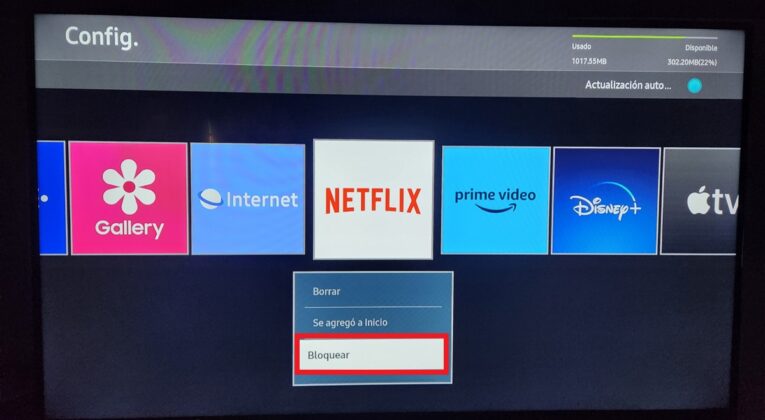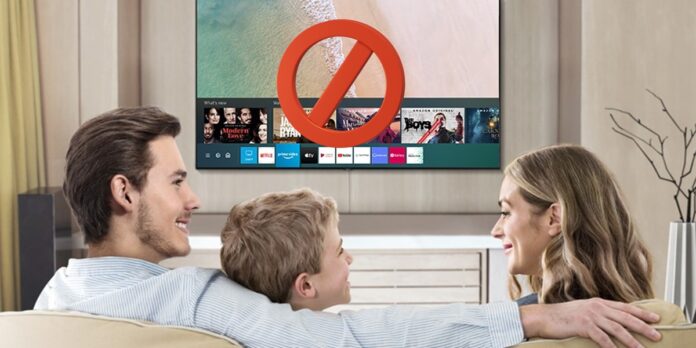
¿Quieres proteger tu privacidad y evitar que otras personas accedan a tus aplicaciones en tu Smart TV Samsung? En este artículo te explicamos cómo bloquear aplicaciones con contraseña en Smart TV Samsung de forma fácil y rápida.
Los Smart TV Samsung son dispositivos inteligentes que te permiten disfrutar de una gran variedad de contenidos y servicios en línea, como Netflix, YouTube, Amazon Prime Video, Disney+ y muchos más. Sin embargo, puede que no quieras que cualquiera pueda usar tus aplicaciones y ver tu historial, tus preferencias o tus datos personales.
Para evitar esto, puedes bloquear las aplicaciones que quieras con una contraseña o un PIN, de modo que solo tú puedas acceder a ellas. Así, podrás mantener tu privacidad y seguridad en tu Smart TV Samsung.
Cómo bloquear aplicaciones con contraseña en Smart TV Samsung
Para bloquear aplicaciones con contraseña en Smart TV Samsung, solo tienes que seguir estos pasos:
- Enciende tu Smart TV Samsung y pulsa el botón Home del mando a distancia.
- Selecciona la opción Configuración en el menú inferior.
- Entra en el apartado General y luego en Administrador de sistema.
- Elige la opción Cambiar PIN, introduce «0000» si nunca habías cambiado el PIN y luego establece un nuevo PIN de cuatro dígitos.
- Una vez que hayas creado un PIN o contraseña para bloquear las apps, sal de ese menú y vuelve a pulsar el botón Home para esta vez dirigirte al apartado de Apps.
- Toca el botón de configuración (la rueda dentada que está en la esquina superior derecha).
- Ve a la aplicación que quieras bloquear y selecciona Bloquear.
- Introduce el PIN que creaste antes para terminarla de bloquearla.
- Repite el proceso con las demás aplicaciones que quieras bloquear.
Una vez que hayas bloqueado las aplicaciones que quieras, cada vez que intentes abrirlas te pedirá el PIN que has establecido. De esta forma, solo tú podrás acceder a ellas y nadie más podrá ver lo que haces en tu Smart TV Samsung.
¿Es posible bloquear con contraseña un Smart TV Samsung?
Si te preguntas si puedes bloquear el encendido de un televisor Samsung con contraseña, lamentamos decirte que no es posible. El sistema operativo de los Smart TV Samsung (Tizen) solo permite bloquear las aplicaciones. No puedes establecer un bloqueo a toda la tele. Sin embargo, sí que es posible bloquear todas las apps para limitar bastante su uso.
Esperamos que este artículo te haya sido útil para aprender cómo bloquear aplicaciones con contraseña en Smart TV Samsung. Si tienes alguna duda o sugerencia, déjanos un comentario y te ayudaremos lo antes posible. Antes de irte, te recomendamos ver cómo limpiar la memoria de tu Smart TV Samsung para el óptimo mantenimiento de tu televisor.